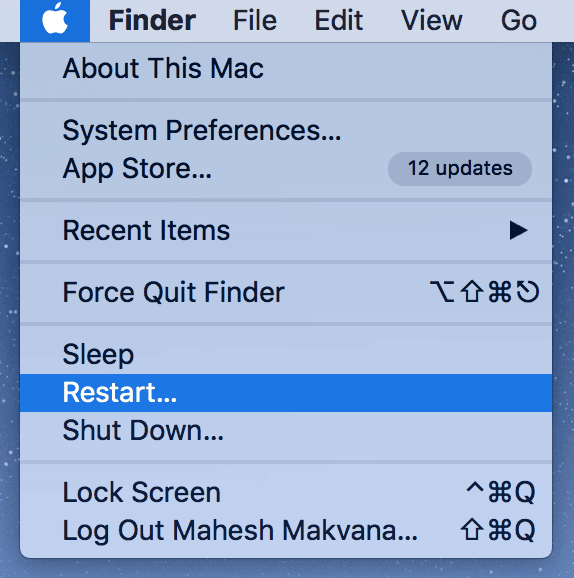Mac 의 (Mac)휴지통(Trash) 에 있는 모든 파일을 제거하는 데 문제가 있는 경우 해당 Mac 파일 에서 휴지통(Trash) 을 강제로 비우고 싶을 것 입니다. 파일이 강제로 삭제되어 Mac 컴퓨터 에 빈 휴지통(Trash) 앱 이 있게 됩니다.
Mac 에서 (Mac)휴지통(Trash) 이 비워지지 않는 데에는 다양한 요인이 있습니다 . 파일이 잠겨서(your files are locked) 하고 있는 작업을 방해할 수 있습니다. 또는 휴지통(Trash) 을 비우는 전체 작업이 실행되지 못하게 하는 휴지통(Trash) 의 파일에 다른 문제가 있을 수 있습니다 .

그럼에도 불구하고 컴퓨터에서 문제를 해결할 수 있는 몇 가지 방법이 있습니다. 가장 간단한 것부터 시작하여 자신에게 적합한 방법을 찾을 때까지 더 복잡한 방법으로 작업할 수 있습니다.
파일을 사용하고 있던 앱 종료(Quit The App That Was Using The File)
Mac 에서 (Mac)휴지통(Trash) 을 비울 수 없는 이유 중 하나는 휴지통에 있는 파일 중 하나가 컴퓨터의 앱에서 사용되고 있기 때문입니다. 먼저 파일을 사용하는 앱을 닫아야 (close the app that uses the file)휴지통(Trash) 을 정리할 수 있습니다 .
- 아무 화면에서나 Command + Option + Esc 키보드 단축키를 누릅니다.

- Mac 에서 현재 열려 있는 앱을 나열하는 상자가 나타납니다 . 휴지통(Trash) 파일을 사용하고 있다고 생각되는 파일을 클릭 한 다음 (Click)강제 종료(Force Quit) 버튼을 누르십시오.

앱이 닫히면 휴지통(Trash) 을 비울 수 있습니다 .
Mac에서 강제로 휴지통 비우기 위해 재시동(Restart To Force Empty Trash on Mac)
문제를 해결하기 위해 시도할 수 있는 간단한 솔루션 중 하나는 Mac 을 재부팅하는 것 입니다. 권장하는 이유는 컴퓨터를 재부팅하면 모든 앱이 닫히고 RAM 의 내용이 지워지기 때문입니다 .
이러한 요소 중 하나라도 휴지통 비우기를 방해하는 경우 Mac 을 재부팅 하면 문제가 해결됩니다. 또한 쉽고 빠르며 기계에 해를 끼치 지 않습니다.
- (Click)왼쪽 상단 모서리 에 있는 Apple 로고를 (Apple)클릭 하고 다시 시작(Restart) 을 선택합니다 .
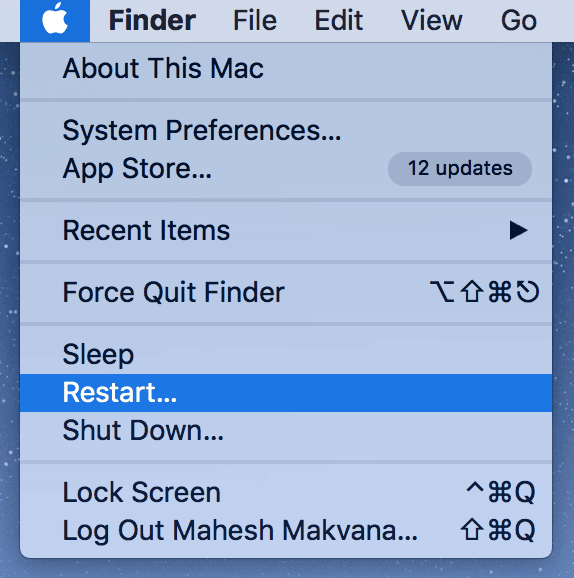
- Mac 이 재시동 되면 휴지통 을 마우스 오른쪽 버튼으로 클릭하고 휴지통 비우기 (Trash)를(Empty Trash) 선택 합니다.

안전 모드를 사용하여 Mac에서 강제로 휴지통 비우기(Force Empty Trash on Mac Using The Safe Mode)
여전히 Mac OS X 휴지통(Mac OS X Trash) 아이콘을 비울 수 없다면 휴지통 정리를 방해하는 시작 앱이 있을 수 있습니다. 앱은 재부팅할 때마다 실행되므로 Mac 을 재부팅해도 문제 해결에 도움이 되지 않습니다.
이 경우 가장 좋은 방법은 Mac 안전 모드를 사용하는 것입니다. 부팅에 필요한 파일만 로드합니다.
- Mac을 재부팅 하고 부팅될 때 Shift 키(Shift) 를 누릅니다 .

- (Empty)평소와 같이 휴지통 을 (Trash)비우 십시오 .
휴지통을 비우기 전에 파일 잠금 해제(Unlock Files Before Emptying The Trash)
특정 잠긴 파일은 (Certain)Mac 에서 강제로 (Mac)휴지통(Trash) 을 비우는 절차에 문제를 일으킬 수 있습니다 . 이러한 파일은 잠겨 있으므로 휴지통(Trash) 을 비울 때 파일을 제거하려면 먼저 잠금을 해제해야 합니다 .
파일 잠금 및 잠금 해제 는 실제로 (Locking and unlocking)Mac 에서 매우 쉽고 다음과 같이 할 수 있습니다.
- (Right-click)잠긴 파일을 마우스 오른쪽 버튼으로 클릭 하고 정보 입수(Get Info) 를 선택 합니다.

- 잠김(Locked) 이라고 표시된 상자를 선택 해제하면 파일이 잠금 해제됩니다.

- (Empty)평소와 같이 휴지통 을 (Trash)비우면 문제 없이 작동합니다.
휴지통에서 문제가 있는 파일을 개별적으로 삭제(Delete The Problematic Files Individually In The Trash)
하나 또는 몇 개의 파일로 인해 전체 휴지통(Trash) 이 비워지지 않을 수 있습니다. 이 경우 문제가 있다고 생각되는 파일을 찾아 먼저 개별적으로 제거하는 것이 좋습니다.
완료되면 한 번에 전체 휴지통을 비울 수 있습니다.
- 휴지통(Trash) 아이콘을 클릭 하여 엽니다.
- 문제가 있다고 생각되는 파일을 찾아 마우스 오른쪽 버튼으로 클릭하고 즉시 삭제(Delete Immediately) 를 선택 합니다.

터미널을 사용하여 Mac에서 강제로 휴지통 비우기(Force Empty Trash on Mac Using Terminal)
그래픽 사용자 인터페이스가 자주 실패하는 경우 터미널(Terminal) 이 작동하고 작업을 완료합니다. 이 명령줄 앱을 사용하여 휴지통(Trash) 도 비울 수 있습니다. 현재 Mac 의 (Mac)휴지통(Trash) 에 있는 모든 파일을 정리하는 도구에서 사용할 수 있는 명령이 있습니다 .
- Mac의 Launchpad에서 터미널(Terminal) 을 실행 합니다.

- 다음 명령을 입력하고 Enter 키를 누르 십시오(Enter) .
sudo rm -rf ~/.Trash

- sudo 명령이므로 암호를 입력하라는 메시지가 표시됩니다. 그렇게 하고 계속하십시오.
명령이 실행되면 휴지통(Trash) 이 비어 있습니다.
Mac에서 안전하게 휴지통 비우기(Securely Empty Trash on Mac)
Mac 에서 (Mac)휴지통(Trash) 을 비울 때 실제로 두 가지 방법이 있습니다. 일반적인 마우스 오른쪽 버튼 클릭 및 빈 옵션 외에 Mac 에서 (Mac)휴지통(Trash) 을 열 때 표시되는 옵션이 하나 더 있습니다 .
이 옵션을 사용하여 휴지통(Trash) 에 있는 모든 파일을 안전하게 지울(securely erase all the files) 수 있습니다 . 휴지통(Trash) 을 비울 수 없는 문제를 해결해야 합니다 .
- Mac 에서 휴지통(Trash) 을 엽니다 .
- 상단의 Finder(Finder) 메뉴를 클릭하고 보안 휴지통 비우기(Secure Empty Trash) 를 선택 합니다.

타사 앱을 사용하여 Mac에서 강제로 휴지통 비우기(Use a Third-Party App To Force Empty Trash on Mac)
대부분의 경우 기본 방법을 사용하면 문제가 해결되며 휴지통(Trash) 을 비우는 데 문제가 없어야 합니다 . 그러나 이러한 방법을 사용할 수 없는 경우 타사 앱을 살펴보고 사용할 수 있는지 확인할 수 있습니다.
실제로 Trash(Trash) It! 이라는 무료 앱이 있습니다 . 한 번의 클릭으로 Mac 의 (Mac)휴지통(Trash) 을 비울 수 있습니다 . 휴지통(Trash) 을 비우고 싶지 않은 경우 Mac 에서 개별 파일을 삭제하는 데 사용할 수도 있습니다 .
- Trash It! 다운로드하십시오 ! Mac의 앱.
- 앱을 열면 휴지통(Trash) 이 비워 집니다.
그게 전부입니다.
How to Force Empty Trash on Mac
If you’re facing issυes getting rid of all the files in the Trash on your Mac, you’ll want to force empty Trash on those Mаc files. It’ll forсe the files to be deleted letting you have an empty Trash app on your Mac machine.
There are various factors that may cause your Trash not to get emptied on a Mac. Maybe your files are locked and this is preventing you from what you’re doing. Or maybe there are other issues with the files in the Trash that prevent the entire task of emptying the Trash from being executed.

Regardless, you have several ways to get around the issue on your machine. You can start from the simplest and then work your way up with more complex ones until you find the method that works for you.
Quit The App That Was Using The File
One of the reasons why you can’t empty the Trash on your Mac is because one of the files in there is being used by an app on your machine. You’ll need to first close the app that uses the file and you’ll then be able to clean up the Trash.
- While on any screen, press the Command + Option + Esc keyboard shortcut.

- A box will appear listing the currently open apps on your Mac. Click on the one you think is using your Trash file and then hit the Force Quit button.

Once the app is closed, you’ll be able to empty the Trash.
Restart To Force Empty Trash on Mac
One of the simple solutions you can try to fix the issue is to reboot your Mac. The reason why you’re suggested to do it is that rebooting your machine closes all the apps and clears the contents of RAM.
If any of these elements were preventing the Trash from being emptied, rebooting your Mac should fix the issue for you. Also, it’s easy and quick to do and does no harm to your machine.
- Click on the Apple logo at the top-left corner and select Restart.
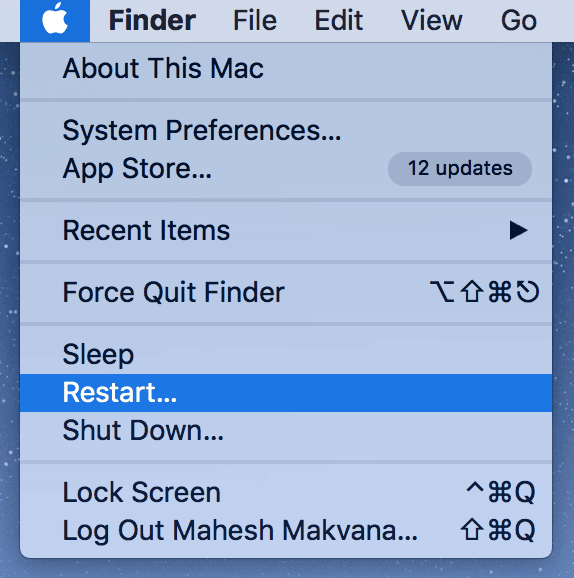
- When the Mac restarts, right-click on the Trash and select Empty Trash.

Force Empty Trash on Mac Using The Safe Mode
If you still can’t get your Mac OS X Trash icon to empty, it may be that there’s a startup app preventing the Trash from being cleaned up. The app launches at each reboot and so rebooting your Mac also doesn’t help in fixing the issue.
In this case, your best option is to use the Mac safe mode. It’ll only load the essential files for booting.
- Reboot your Mac and hold down Shift when it boots up.

- Empty the Trash as you would normally.
Unlock Files Before Emptying The Trash
Certain locked files may cause issues with the procedure to force empty Trash on your Mac. Since these files are locked, they need to be first unlocked before you can remove them when you empty the Trash.
Locking and unlocking files are actually pretty easy on a Mac and you can do it as the following.
- Right-click on the locked file and select Get Info.

- Untick the box that says Locked and the file will be unlocked.

- Empty the Trash as you would normally and it’ll work without any issues.
Delete The Problematic Files Individually In The Trash
A single or a few files may cause your entire Trash not to go empty. If this is the case with you, you might want to find the files that you think are problematic and first remove them individually.
Once that’s done, you can go ahead and empty the entire Trash at once.
- Click on the Trash icon to open it.
- Find the file you think is problematic, right-click on it, and select Delete Immediately.

- Do it until your issue is resolved.
Force Empty Trash on Mac Using Terminal
Where graphical user interfaces often fail, Terminal works and gets the job done for you. You can use this command line app to empty the Trash as well. There’s a command you can use in the tool that cleans up all the files currently residing in the Trash on your Mac.
- Launch Terminal from the Launchpad on your Mac.

- Type in the following command and hit Enter.
sudo rm -rf ~/.Trash

- Since it’s a sudo command, you’ll be asked to enter your password. Do so and continue.
When the command is executed, your Trash will be empty.
Securely Empty Trash on Mac
When it comes to emptying the Trash on Mac, you actually have two ways to do it. Other than the normal right-click and empty option, you have one more option that’s visible when you’ve opened the Trash on your Mac.
You can use the option to securely erase all the files in the Trash. It should fix the issue that prevents you from emptying your Trash.
- Open the Trash on your Mac.
- Click on the Finder menu at the top and select Secure Empty Trash.

Use a Third-Party App To Force Empty Trash on Mac
In most cases, the default methods should get the issue fixed for you and you should have no issues emptying the Trash. However, if you haven’t been able to get any of those methods to work, you might want to look into third-party apps to see if something’s available.
There’s actually a free app available called Trash It! that lets you empty the Trash on your Mac with a single-click. It can also be used to delete individual files from your Mac if emptying the Trash is not what you want to do straightaway.
- Download the Trash It! app on your Mac.
- Open the app and it’ll empty your Trash.
That’s all there is to it.